备份|苹果 iPhone 13 无法使用 Apple Watch 解锁,提示“无法通信”的原因及解决方法
随着 9 月 24 日 iPhone 13 系列的发售,很多人已经在第一时间拿到了新设备,但随之而来的也有一些小 Bug。众多用户反馈在 iPhone 13 系列上无法开启“使用 Apple Watch 解锁” 功能,并会显示 “无法与 Apple Watch 通信”的弹窗。在目前常态化疫情防控下,该功能的缺失致使在要求佩戴口罩的公共场合需要频繁手动输入密码,给使用造成很大的不便。
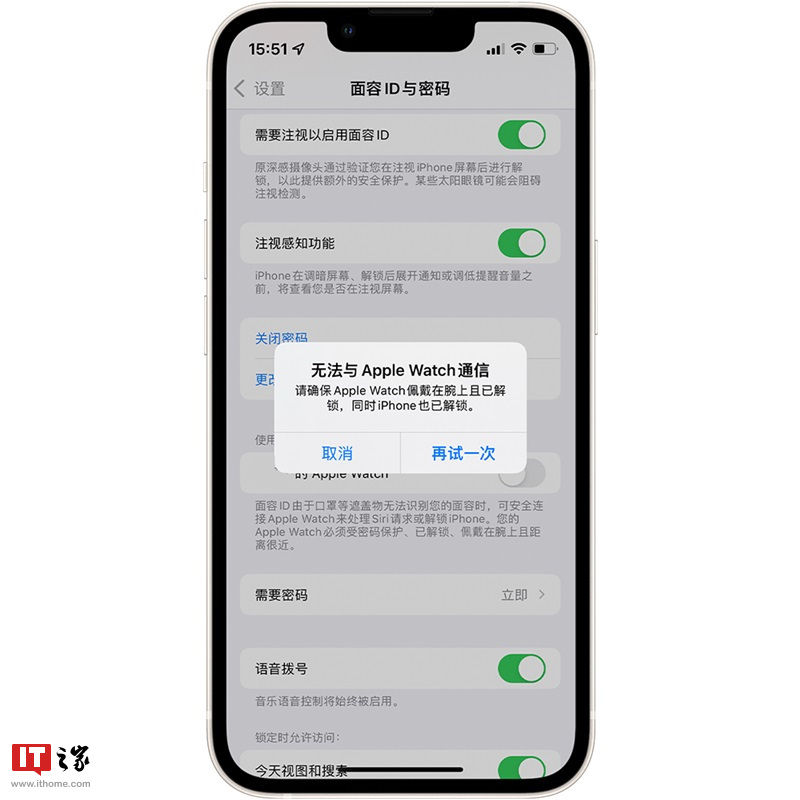
文章插图
戴着口罩时通过 Apple Watch 解锁 iPhone 的功能是随着今年四月的 iOS 14.5 以及 watchOS 7.4 推出。此功能需要使用面容 ID(iPhone X 或更新机型)并装有 iOS 14.5 或更高版本的 iPhone,以及装有 watchOS 7.4 或更高版本的 Apple Watch Series 3 或更新机型。该功能可在戴着口罩并佩戴 Apple Watch 的情况下,只需抬起 iPhone 并看一眼 iPhone 就能解锁。在需要戴口罩的使用场景中很实用。具体所需条件及设置方法可参阅 Apple 支持文章:戴着口罩时通过 Apple Watch 解锁 iPhone ——Apple 支持。

文章插图
不少人近两天被此问题所困扰。由于该问题十分普遍,故很多人推测是 iOS 15.0 或者 iPhone 13 系列的 Bug,并寄希望于官方发布更新修复。据不少网友反馈,多次尝试重置 Apple Watch 均不能解决该问题。随后在向 Apple 支持官方电话咨询的过程中了解到,近期确实有不少用户反馈类似的问题,工程部门也对该问题进行了一系列排查,解释了造成该问题的可能原因并提供了解决方法。
该问题可能的成因Apple 的操作系统向来注重安全性,设备间相互联通需要复杂的身份验证。不少人是在拿到新机后将原设备的数据直接传输到新设备,或先备份原机再恢复,在此过程中将 Apple Watch 直接转移到了新 iPhone 下。推测是在设备传输的资料和备份中包含了与原机绑定的相关安全证书或签名文件,造成 Apple Watch 与新 iPhone 的认证出现问题,进而报错无法通信。iPhone 13 系列的新机发售引发了继 iOS 14.5 发布以来的一阵换新热潮,才致使该问题大量涌现。
解决方法据 Apple 支持高级技术顾问回应,解决该问题仅重置 Apple Watch 可能帮助不大,而是需要重置 iPhone 并与 Apple Watch 重新配对才能解决该问题。以下为IT之家家友列出详细的操作方法:
1. 备份 Apple Watch,即直接取消配对并抹掉 Apple Watch(参阅官方 Apple 支持文章备份您的 Apple Watch ——Apple 支持)
Apple Watch 数据会备份到配对的 iPhone 上。只要 iPhone 和 Apple Watch 彼此靠近,这个过程就会自动完成,因此无需进行任何操作即可备份您的手表。当取消 Apple Watch 与 iPhone 的配对时,手表将完整备份到 iPhone 上,以确保存储最新的数据。当需要恢复 Apple Watch 时或当您设置新 Apple Watch 时,可以使用在 iPhone 上备份的 Apple Watch 数据。
2. 备份 iPhone(操作方法参阅官方 Apple 支持文章:如何备份您的 iPhone、iPad 和 iPod touch ——Apple 支持)
在 Windows PC 上,打开 iTunes,并使用 USB 连接线将您的设备连接到电脑。如果系统提示您输入设备密码或 “信任此电脑”,请按屏幕上显示的步骤操作。在 iTunes 中选择您的设备,点按 “摘要”。如果要存储您的设备或 Apple Watch 上的 “健康” 和 “健身记录” 数据,您需要对备份进行加密。选中 “加密本地备份” 复选框,然后创建一个容易记住的密码。将密码写下来妥善保管,因为没有这个密码将无法恢复 iTunes 备份。点按 “立即备份”。备份过程结束后,您可以查看备份是不是已成功完成。
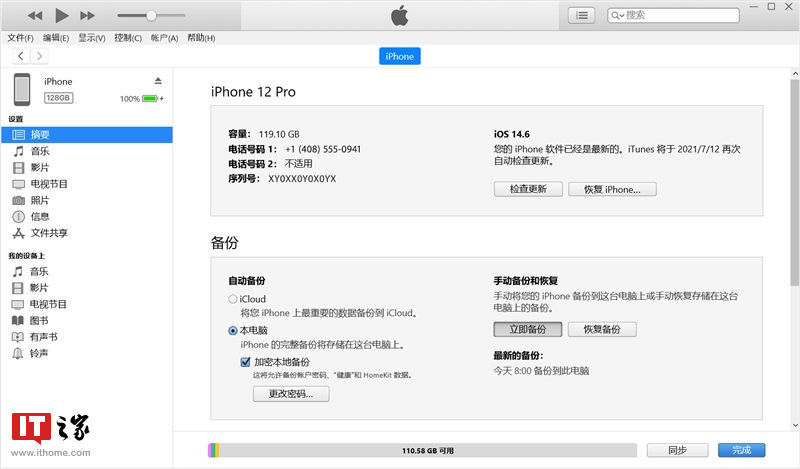
推荐阅读
- 掏心窝|放弃iPhone13,入手华为P50 Pocket后的60天,说几点掏心窝的话
- 海外市场|凭借近2亿的年销量,小米三年超越苹果的可能性有多大?
- 手机|苹果玩的是什么把戏,华为市场份额减少,反而iPhone13价格下调了
- Be苹果推出NBA限量版Beats耳机,庆祝NBA成立75周年
- iphone|苹果教你如何让 iPhone 电池保持健康
- 电竞版|敢于跟iPhone叫板!Redmi K50电竞版的底气究竟在哪里?
- 苹果|手机市场再次洗牌,华为跌至第六,苹果被荣耀超越,第一名很低调
- 荣耀|2021年第4季度手机销量出炉,荣耀首次位列第二,销量仅次于苹果
- home|1秒打开健康码和行程码,iPhone用户学起来
- 显示屏|大不一样 iPhone 14 Pro或搭载8GB内存












